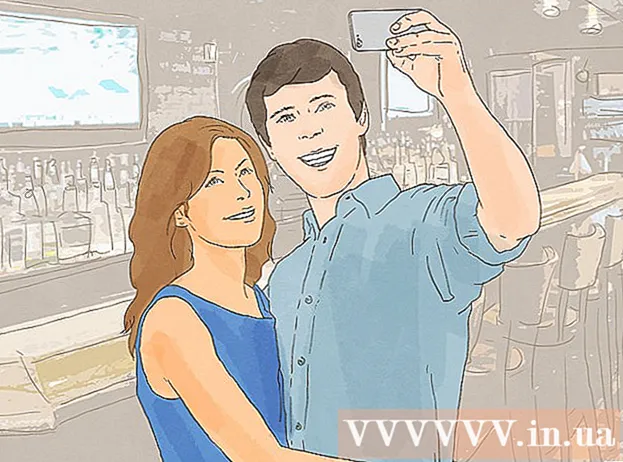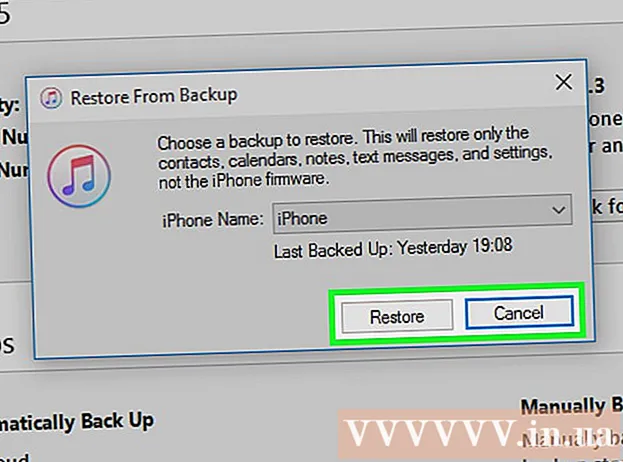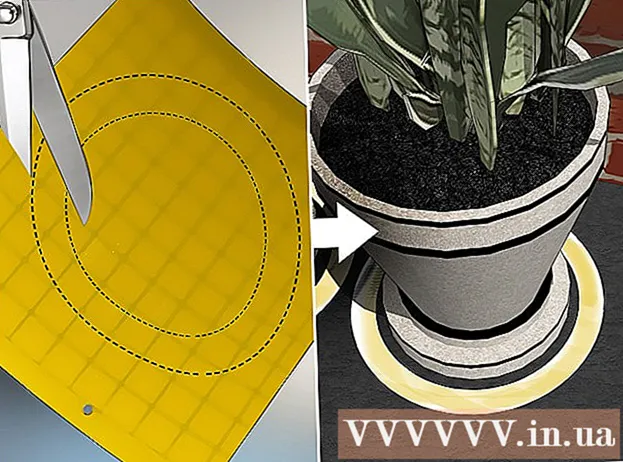Автор:
Charles Brown
Жаратылган Күнү:
9 Февраль 2021
Жаңыртуу Күнү:
1 Июль 2024

Мазмун
- Басуу
- 3-ыкманын 1-ыкмасы: File Explorer программасын колдонуу
- 2ден 3-ыкма: Файлды жараткан колдонмону колдонуу
- 3-ыкманын 3-ыкмасы: Документтер папкасын колдонуу
- Сунуштар
- Эскертүүлөр
- Зарылчылыктар
Бул wikiHow сизге Windows PCиңизде файлдарды ачуунун ар кандай жолдорун үйрөтөт. Эгер сизде файлды жаратуу үчүн колдонулган колдонмо болсо, файлды колдонмонун ичинен ачсаңыз болот. Ошондой эле, Windows Explorer же Документтер папкасынан файлды издесеңиз болот.
Басуу
3-ыкманын 1-ыкмасы: File Explorer программасын колдонуу
 Пресс ⊞ Win+E. Windows баскычын басканда (көбүнчө баскычтоптун сол ылдый бурчунда) жана E баскычын ачып, файл изилдөөчүсүн (Explorer) ачыңыз.
Пресс ⊞ Win+E. Windows баскычын басканда (көбүнчө баскычтоптун сол ылдый бурчунда) жана E баскычын ачып, файл изилдөөчүсүн (Explorer) ачыңыз.  Ачкыңыз келген файлга өтүңүз. Компьютериңиздеги дисктер File Explorerдин сол панелинде пайда болот. Сол панелдеги дискти же папканы чыкылдатканыңызда, анын курамы оң жагында көрсөтүлөт.
Ачкыңыз келген файлга өтүңүз. Компьютериңиздеги дисктер File Explorerдин сол панелинде пайда болот. Сол панелдеги дискти же папканы чыкылдатканыңызда, анын курамы оң жагында көрсөтүлөт. - Интернеттен жүктөп алган файлдар көбүнчө папкада сакталат Жүктөөлөр. Жанындагы жебени чыкылдатыңыз Бул PC бардык папкаларды кеңейтүү үчүн, андан кийин чыкылдатыңыз Жүктөөлөр бул папканы ачуу үчүн.
- Эгер файл кайда жайгашкандыгын так билбесеңиз, чыкылдатыңыз Бул PC сол панелдеги файлдын атын (же анын бир бөлүгүн) File Explorerдин жогорку оң бурчундагы издөө тилкесине териңиз. Пресс . Кирүү издөөнү баштоо.
 Аны ачуу үчүн файлды эки жолу чыкылдатыңыз. Бул файлды демейки колдонмодо ачат.
Аны ачуу үчүн файлды эки жолу чыкылдатыңыз. Бул файлды демейки колдонмодо ачат. - Эгерде сиз файлды ачуу үчүн белгилүү бир колдонмону тандасаңыз, файлды оң баскыч менен чыкылдатып, тандаңыз Менен ачуу анан колдонмону тандаңыз. Файлды ачуу үчүн туура колдонмону табуу жөнүндө көбүрөөк маалымат алуу үчүн https://www.openwith.org сайтына баш багыңыз.
- Эгер файл ZIP (кысылган) файл болсо, файлды оң баскыч менен чыкылдатып, тандаңыз Бул жерден таңгактан чыгарыңыз. Бул учурдагы каталогдо жаңы папканы түзөт. Эми жаңы папканы эки жолу чыкылдатып, ичинде эмне бар экендигин көрө аласыз.
2ден 3-ыкма: Файлды жараткан колдонмону колдонуу
 Колдонгуңуз келген колдонмону ачыңыз. Мисалы, Microsoft Word документин ачкыңыз келсе, Microsoft Word программасын баштаңыз.
Колдонгуңуз келген колдонмону ачыңыз. Мисалы, Microsoft Word документин ачкыңыз келсе, Microsoft Word программасын баштаңыз. - Компьютериңизде орнотулган бардык колдонмолорду, адатта, экрандын сол жагында жайгашкан Баштоо менюсунан табууга болот. Сиз күйгүзүлүп жаткандырсыз Бардык колдонмолор же Бардык программалар толугу менен көрүү үчүн чыкылдатуу керек.
- Колдонмону Windows издөө тилкесинен ачсаңыз болот. Баштоо баскычынын оң жагындагы лупаны же тегерекчени чыкылдатып, колдонмонун атын териңиз (мис. болуу), андан кийин издөө натыйжаларын чыкылдатыңыз.
 Нерсени чыкылдатыңыз Файл жана тандаңыз Ачуу. Бул Файлменю көбүнчө экрандын жогору жагындагы меню тилкесинде болот. Бир жолу кирдиңиз Ачуу адатта файл изилдөөчүсүн көрө аласыз.
Нерсени чыкылдатыңыз Файл жана тандаңыз Ачуу. Бул Файлменю көбүнчө экрандын жогору жагындагы меню тилкесинде болот. Бир жолу кирдиңиз Ачуу адатта файл изилдөөчүсүн көрө аласыз. - Кээде меню сөздүн ордуна папканын сүрөтчөсүн көрсөтөт Файл.
- Эгер жок болсо Файлменю, аталган менюну же баскычты изде Ачуу.
 Ачкыңыз келген файлды карап чыгыңыз. Эгерде сиз тизмедеги файлды көрбөсөңүз, анда ал сакталган папкага өтүңүз. Муну файл браузеринин сол жагындагы папкаларды жана дисктерди колдонуп жасай аласыз.
Ачкыңыз келген файлды карап чыгыңыз. Эгерде сиз тизмедеги файлды көрбөсөңүз, анда ал сакталган папкага өтүңүз. Муну файл браузеринин сол жагындагы папкаларды жана дисктерди колдонуп жасай аласыз.  Файлды тандап, чыкылдатыңыз Ачуу. Ушуну менен файл ачылып, аны учурдагы колдонмодо көрө аласыз жана / же түзөтө аласыз.
Файлды тандап, чыкылдатыңыз Ачуу. Ушуну менен файл ачылып, аны учурдагы колдонмодо көрө аласыз жана / же түзөтө аласыз.
3-ыкманын 3-ыкмасы: Документтер папкасын колдонуу
 Документтер папкасын ачыңыз. Windows программаларыңыздын көпчүлүгү файлдарды Документтер папкасында сактайт. Мунун бир нече жолу бар:
Документтер папкасын ачыңыз. Windows программаларыңыздын көпчүлүгү файлдарды Документтер папкасында сактайт. Мунун бир нече жолу бар: - Адатта экрандын сол жагында жайгашкан Пуск менюсун чыкылдатып, андан соң папканы чыкылдатыңыз Документтер.
- Пуск менюсунун оң жагындагы тегеректи же лупаны чыкылдатып, териңиз документтер издөө тилкесинде, андан кийин папканы чыкылдатыңыз Документтер издөө натыйжаларында.
- Папканы эки жолу чыкылдатыңыз Документтер сиздин иш тактаңызда.
- Эки жолу чыкылдатыңыз Бул PC же Компьютер столунда, андан кийин эки жолу чыкылдатыңыз Документтер.
 Ачылгыңыз келген файлды эки жолу чыкылдатыңыз. Бул файлды көрүү жана / же түзөтүү үчүн демейки колдонмодо ачат.
Ачылгыңыз келген файлды эки жолу чыкылдатыңыз. Бул файлды көрүү жана / же түзөтүү үчүн демейки колдонмодо ачат. - Ошондой эле файлды оң баскыч менен чыкылдатып, башка программа менен файлды ача аласыз, Менен ачуу андан кийин башка колдонмону тандаңыз.
- Файлды ачуу үчүн туура колдонмону табуу жөнүндө көбүрөөк маалымат алуу үчүн https://www.openwith.org сайтына баш багыңыз.
Сунуштар
- Акысыз окуу программалары баштапкы файлды ачуу программасы сыяктуу эле иштейт.
- Эгер сизге туура программа орнотулган болсо, сиз аны эки жолу чыкылдатканыңызда, электрондук почта аркылуу жөнөтүлгөн файл ачылат.
Эскертүүлөр
- Кысылган файлдарда атайын иштөө талап кылынышы мүмкүн, анын ичинде индекс учурунда коюлган белгилүү бир талаптарды (мисалы, сырсөзгө кирүү) сактоо керек.
Зарылчылыктар
- Компьютер
- Эгерде сизде болсо, колдонулуучу программалык камсыздоо
- Windows тутуму